Excel: як присвоїти числове значення тексту
Часто ви можете призначити числове значення певним текстовим значенням в Excel.
Наприклад, припустімо, що у вас є такий набір даних, який містить інформацію про продажі, здійснені працівниками в різних магазинах компанії, і ви хочете призначити числові значення на основі конкретних магазинів:
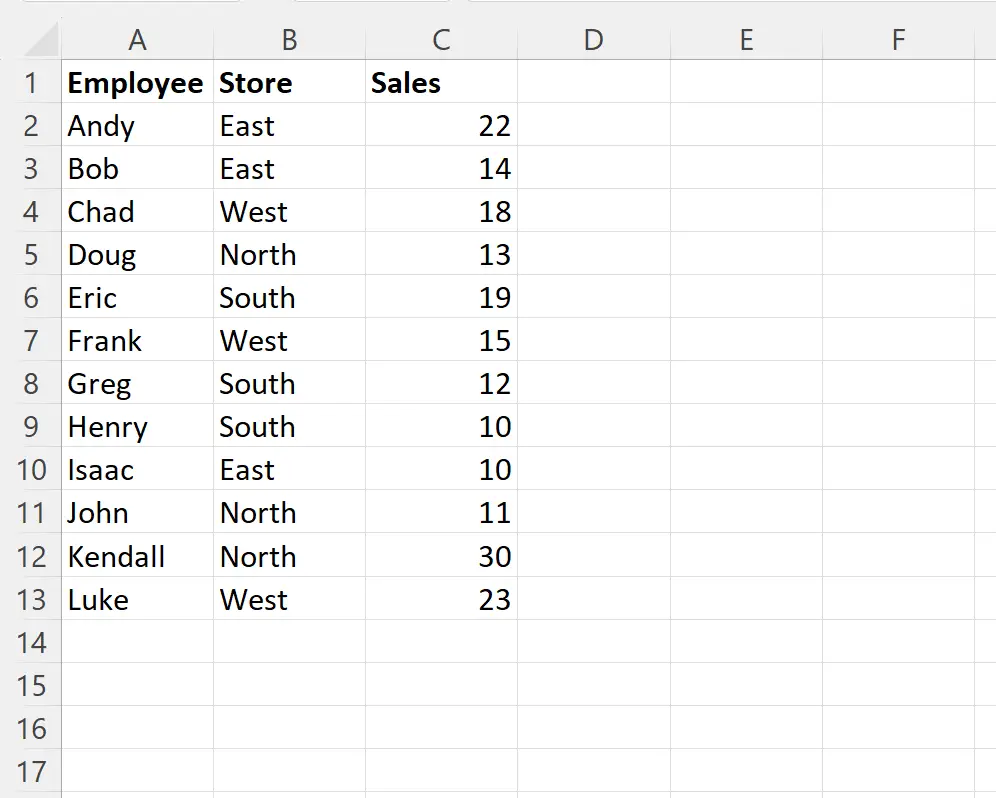
Найпростіший спосіб зробити це — скористатися функцією SWITCH в Excel, яка дозволяє повертати певні значення, які відповідають відповідним значенням у списку.
У наступному прикладі показано, як використовувати цю функцію на практиці.
Приклад: Як призначити числові значення тексту в Excel
Припустимо, ви хочете призначити певним магазинам наступні числові значення:
- Північ: 1001
- Схід: 1002
- Південь: 1003
- Захід: 1004
Для цього можна ввести таку формулу в клітинку D2 :
=SWITCH( B2 , "North", 1001, "East", 1002, "South", 1003, "West", 1004)
Потім ви можете клацнути та перетягнути цю формулу до кожної клітинки, що залишилася в стовпці D:
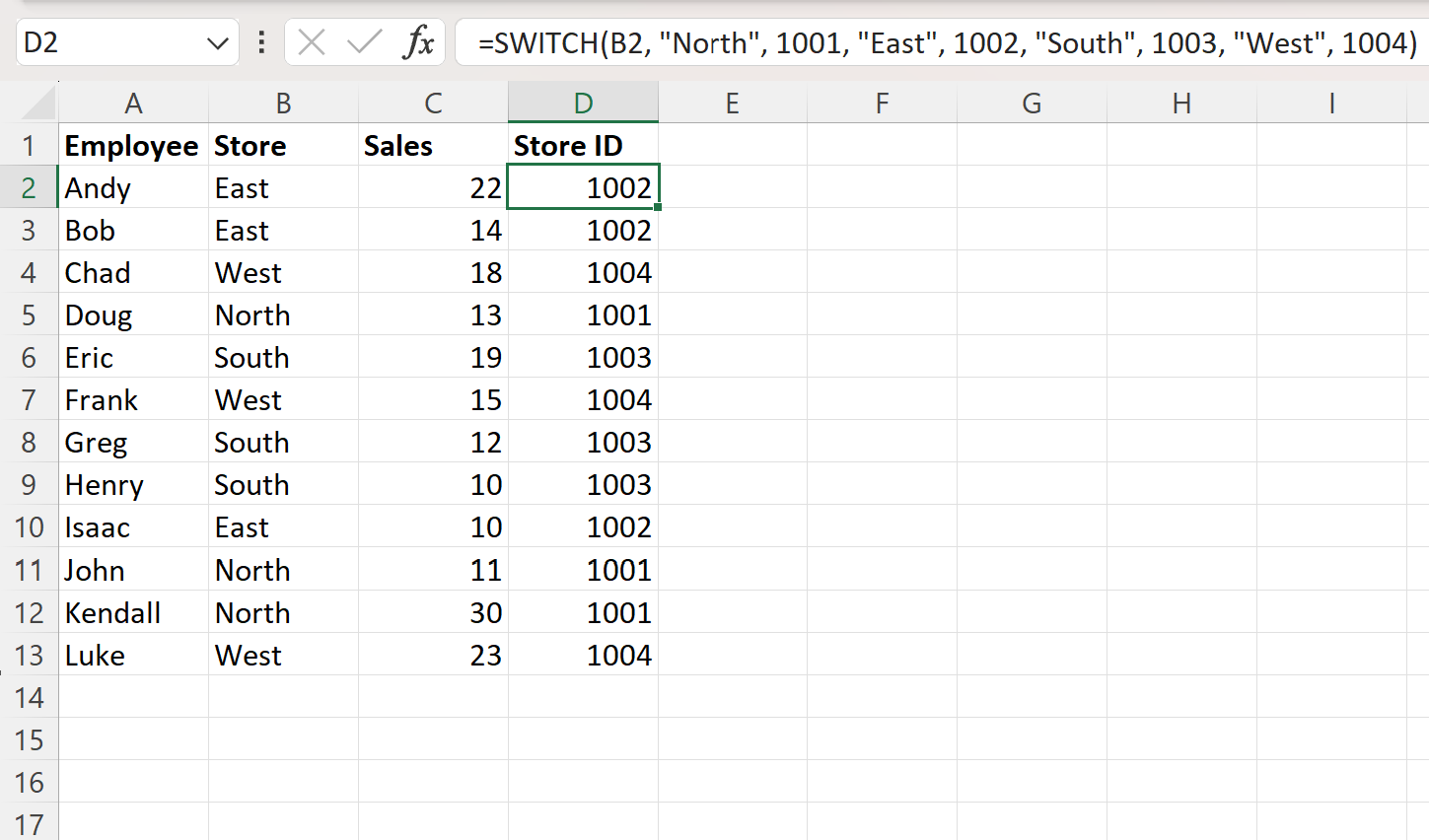
Новий стовпець Store ID тепер містить числове значення, яке відповідає конкретному текстовому значенню в стовпці Store .
Як працює ця формула?
Згадайте формулу, яку ми використовували для призначення числових значень текстовим значенням:
=SWITCH( B2 , "North", 1001, "East", 1002, "South", 1003, "West", 1004)
У цій формулі використовується функція SWITCH , яка використовує такий базовий синтаксис:
SWITCH(value to switch, find1, return1, find2, return2, ...)
У нашій конкретній формулі ми аналізуємо клітинку B2 і робимо наступне:
- Знайдіть «Північ» – якщо знайдете, поверніть 1001
- Якщо не знайдено, знайдіть «Схід» – якщо знайдено, поверніть 1002
- Якщо не знайдено, знайдіть «South» – якщо знайдено, поверніть 1003
- Якщо не знайдено, знайдіть «Захід» – якщо знайдено, поверніть 1004
Використовуючи цю логіку, ми можемо призначити числові значення кожному конкретному текстовому значенню.
Примітка . Ви можете знайти повну документацію функції SWITCH в Excel тут .
Додаткові ресурси
У наступних посібниках пояснюється, як виконувати інші типові завдання в Excel:
Excel: знайдіть перше входження значення в стовпець
Excel: знайдіть перше значення, більше певного числа
Excel: як знайти перше ненульове значення в рядку